Come evitare che YouTube rilevi gli AdBlock
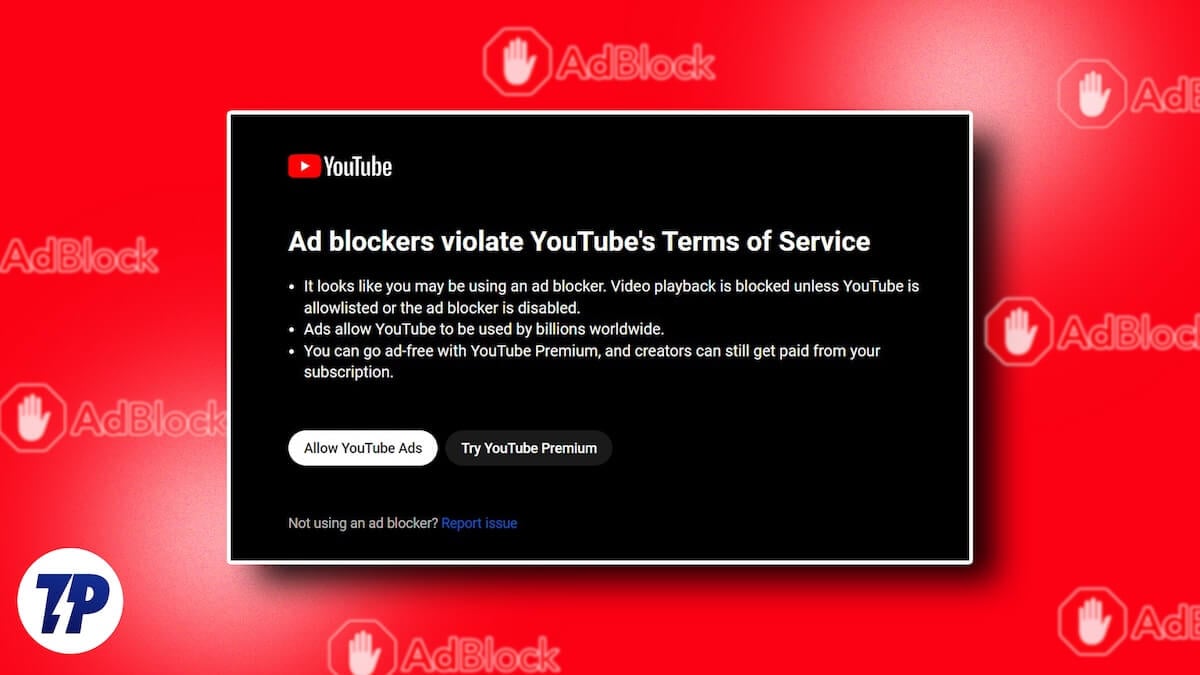
YouTube è la piattaforma di streaming video più diffusa al mondo. Molte persone trascorrono ore a guardare video per informarsi, imparare o semplicemente distrarsi. Con l’aumento del tempo di visualizzazione, sono aumentati anche gli annunci prima e durante i video. Quando sei concentrato su un contenuto, gli annunci possono interrompere l’esperienza e risultare fastidiosi.
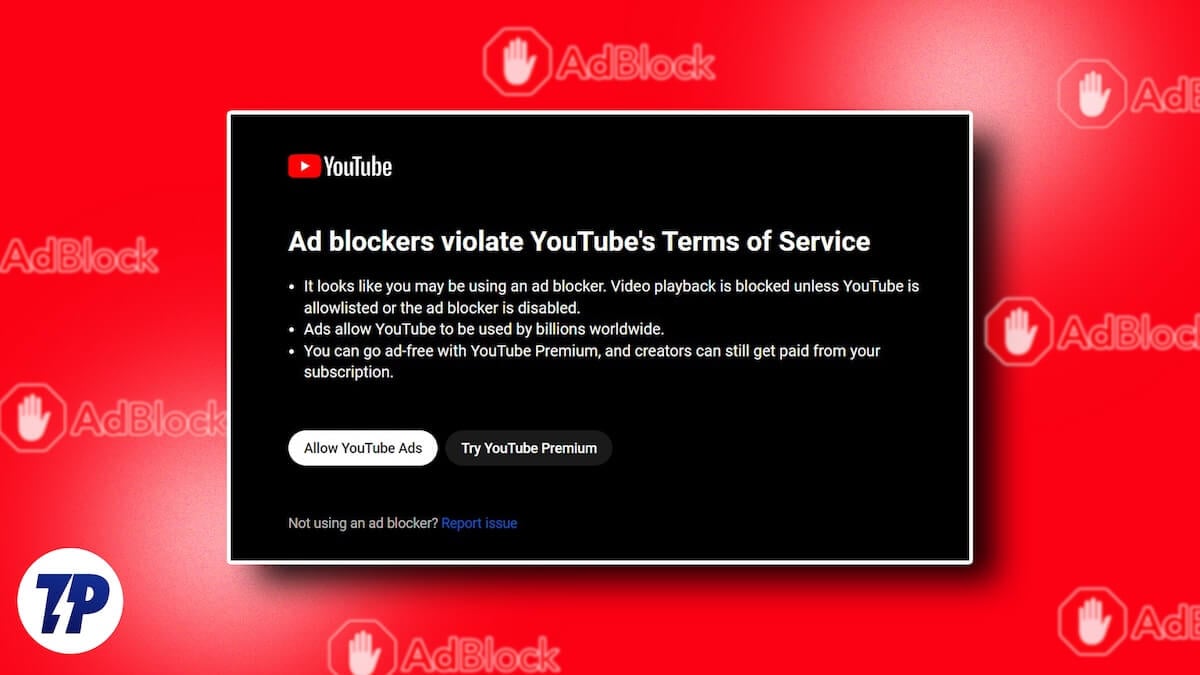
YouTube ha introdotto YouTube Premium per offrire un’esperienza senza annunci. Poiché è un servizio a pagamento, molti utenti hanno scelto la via gratuita: gli ad blocker. In passato un semplice ad blocker bastava per rimuovere gli annunci e riprodurre i video normalmente. Oggi YouTube sta contrastando gli ad blocker per incentivare le sottoscrizioni Premium e proteggere il lavoro dei creatori.
Il risultato è che alcuni ad blocker non funzionano più: gli annunci vengono forzati lo stesso, appare un avviso del tipo “Ad blockers are not allowed on YouTube” oppure lo schermo resta nero e il video non parte. Se stai sperimentando questi problemi e vuoi sapere come evitare il rilevamento di AdBlock su YouTube, questa guida pratica ti mostra opzioni sicure, limitazioni e procedure di risoluzione.
Nota: TechPP non incoraggia l’uso degli ad blocker contro le politiche dei creatori. La soluzione corretta per eliminare gli annunci è YouTube Premium.
Come evitare il rilevamento di AdBlock su YouTube
Quando un ad blocker non funziona o YouTube si comporta in modo anomalo, puoi provare diversi metodi per ripristinare il blocco degli annunci. Qui sotto trovi soluzioni con differenti livelli di complessità: alcune richiedono solo un’estensione, altre modifiche alle impostazioni del browser o a livello di rete. Non proponiamo metodi che danneggiano il browser o rendono inutilizzabili YouTube e altri siti.
Non installare estensioni a caso
Esistono molte estensioni per bloccare gli annunci, ma solo poche sono affidabili e aggiornate. Un’estensione non aggiornata o poco conosciuta potrebbe non avere i filtri necessari per bypassare i nuovi controlli di YouTube e, peggio, potrebbe raccogliere dati.
- Cerca estensioni con valutazioni alte e molte installazioni. Filtra per valutazione nello store del browser.
- Controlla la data dell’ultimo aggiornamento: se è oltre due settimane, prova un’altra estensione. YouTube e Google aggiornano spesso: due settimane possono essere troppo.
- Leggi l’informativa sulla privacy: evita estensioni che raccolgono dati inutili.
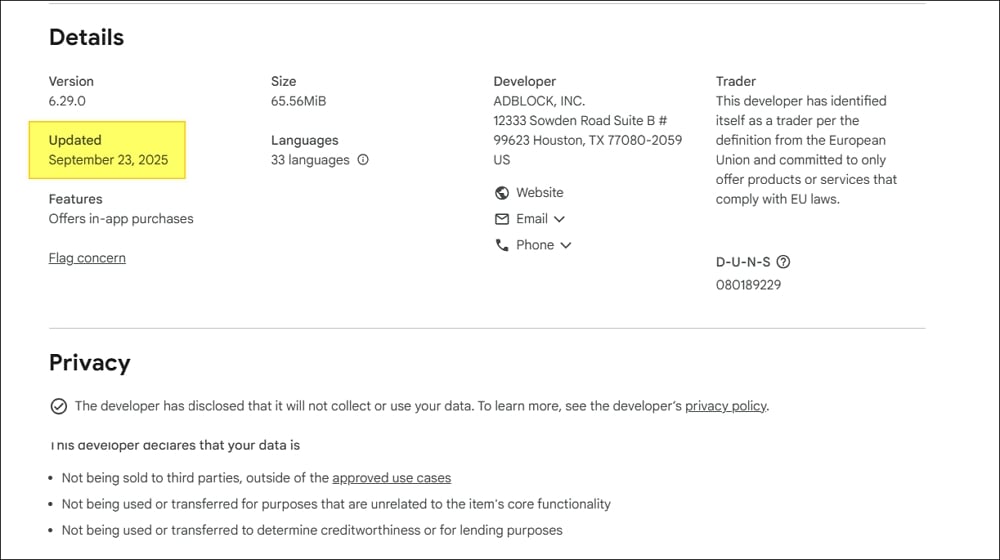
Scegli un’estensione che riceve aggiornamenti frequenti e ha una politica chiara sulla privacy. Gli sviluppatori che mantengono elenchi di regole (filter lists) aggiornati hanno più probabilità di mantenere l’efficacia contro i cambiamenti di YouTube.
Disattivare JavaScript (temporaneo e con limitazioni)
YouTube usa JavaScript per molte verifiche di integrità e per rendere la pagina interattiva. Disattivare JavaScript può talvolta impedire il rilevamento di un ad blocker, ma può anche rompere funzioni essenziali: il lettore potrebbe non funzionare, la navigazione nelle pagine e i commenti potrebbero risultare inutilizzabili.
Metodo rapido per Chrome (procedura generica):
- Apri YouTube e clicca sull’icona a sinistra della barra degli indirizzi (lucchetto o i).
- Seleziona “Impostazioni sito”.
- Trova la voce “JavaScript” nelle autorizzazioni e imposta su “Blocca”.
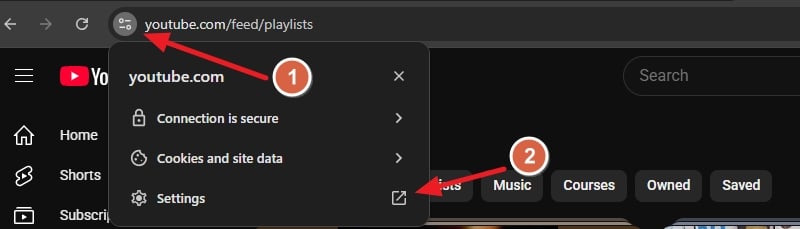
Su alcuni browser puoi usare estensioni che abilitano/disabilitano JavaScript rapidamente per dominio. Attiva JavaScript quando devi usare funzioni avanzate e disattivalo solo per la riproduzione se davvero necessario.
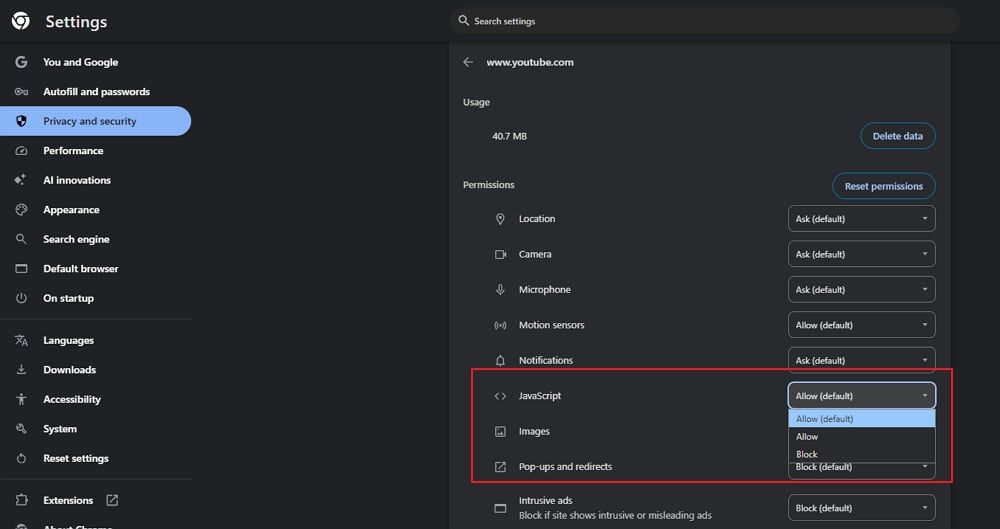
Avvertenza: disattivare JavaScript è un approccio brutale. Lo consigliamo solo come test o come soluzione temporanea.
Cambiare DNS (soluzione a livello di rete, efficace)
Un DNS personalizzato con funzionalità di blocco può rimuovere molte richieste pubblicitarie prima che raggiungano il browser. DNS come Mullvad DNS, NextDNS o alternative simili offrono filtri che possono bloccare domini pubblicitari.
Per browser Chromium (Chrome, Edge, Brave, ecc.):
- Apri Impostazioni e cerca “DNS” o “Sicurezza”.
- Vai alla sezione Sicurezza e trova l’opzione per il DNS.
- Seleziona “Aggiungi provider DNS personalizzato”.
- Inserisci l’endpoint DNS fornito dal servizio scelto.
Esempio (Mullvad DNS):
https://all.dns.mullvad.net/dns-queryQuesto instrada le richieste DNS verso il servizio scelto che può filtrare domini di annunci.
Per Firefox:
- Apri Impostazioni > Privacy e sicurezza.
- Cerca la sezione DNS sicuro (Secure DNS) o “Abilita DNS sicuro utilizzando”.
- Scegli “Personalizzato” e incolla lo stesso endpoint.
Vantaggi: il DNS agisce a livello di rete e funziona per tutte le app che usano il resolver di sistema o del browser. Svantaggi: alcuni annunci integrati nel flusso video possono ancora passare, e la scelta del provider incide su privacy e filtraggio.
Usare una VPN con funzione di blocco annunci
Molti provider VPN premium integrano un ad blocker a livello di rete (ad blocking, tracker blocking). Attivando la funzione nell’app VPN puoi bloccare annunci, tracker e talvolta anche social trackers che altrimenti sarebbero eseguiti in pagina.
Vantaggi:
- Protezione per tutto il dispositivo, non solo il browser.
- Facile da attivare/disattivare.
Svantaggi:
- Richiede una sottoscrizione.
- La qualità del blocco varia tra i provider.
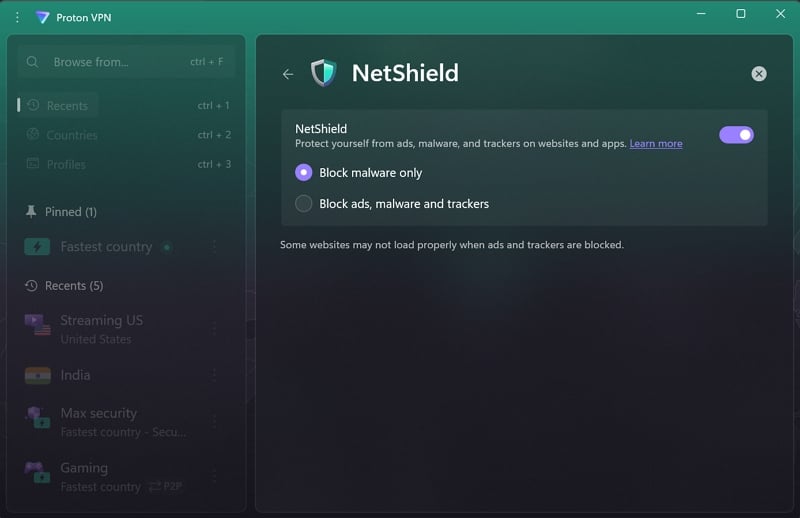
Esempi di provider che offrono blocco annunci sono noti sul mercato; verifica la politica di logging e il livello di filtraggio prima dell’acquisto.
Soluzioni a livello di rete domestica: Pi-hole e router
Se vuoi una soluzione che copra tutti i dispositivi di casa, Pi-hole o configurazioni di router con DNS personalizzato sono opzioni valide. Pi-hole agisce come un DNS resolver locale che filtra richieste verso domini pubblicitari. Funziona bene per pubblicità basate su domini, ma può non bloccare annunci integrati nel flusso video.
Vantaggi:
- Copre reti intere.
- Controllo centralizzato delle liste di blocco.
Svantaggi:
- Richiede configurazione e manutenzione.
- Può bloccare risorse legittime se le liste non sono curate.
Modificare file hosts (solo per utenti esperti)
Aggiungere voci al file hosts per puntare domini pubblicitari a 127.0.0.1 è una tecnica storica. Funziona a livello di sistema, ma è difficile da mantenere e può interferire con servizi legittimi.
Non raccomandiamo modifiche massicce al file hosts se non sai come ripristinare lo stato precedente.
Domande frequenti rapide
Do ad blocker rallentano YouTube?
Sì, in certi casi. Gli ad blocker filtrano richieste e risorse, pertanto la pagina potrebbe impiegare qualche secondo in più per risolversi mentre i filtri agiscono. A volte vedi uno schermo nero per pochi secondi prima della riproduzione.
L’uso degli ad blocker è illegale?
No, non è illegale nella maggior parte dei Paesi. Tuttavia, riduce le entrate di creatori e piattaforme che vivono di pubblicità. Usalo responsabilmente e considera YouTube Premium come alternativa etica.
Perché YouTube rileva gli ad blocker?
YouTube implementa controlli per rilevare comportamenti anomali legati al caricamento di annunci. Alcuni metodi comuni sono:
- Verifiche di integrità del DOM: lo script controlla che gli elementi degli annunci siano presenti o abbiano lo stile atteso.
- Baiting: inserimento di nodi finti o richieste che gli ad blocker solitamente rimuovono; se sono assenti, YouTube sospetta un filtro.
- Monitoraggio delle richieste di rete: se il browser blocca fetch a domini pubblicitari critici, lo script lo rileva.
- Controllo dei tempi: blocchi anomali o latenza differente possono essere un indicatore.
Gli sviluppatori di ad blocker, a loro volta, aggiornano le filter lists per aggirare questi controlli. È una continua corsa tra la piattaforma e gli sviluppatori di strumenti anti-ad.
Approcci alternativi e quando falliscono
- YouTube Premium: soluzione definitiva e legittima — non fallisce fintanto che paghi l’abbonamento.
- SponsorBlock: rimuove gli sponsor inseriti dai creator ma non elimina tutti gli annunci.
- DNS/VPN/Pi-hole: efficaci per domini pubblicitari, possono però non intercettare annunci integrati nel flusso video o inseriti direttamente dal player.
- Disattivare JavaScript: può far sparire il rilevamento, ma rompe funzionalità importanti.
Quando una misura fallisce: probabilmente YouTube ha aggiornato i controlli o l’elemento bloccato non è coperto dalla tua lista di filtri. In genere la soluzione è aggiornare l’estensione o cambiare strategia.
Modello mentale semplice
- Se vuoi la soluzione più stabile e legale: YouTube Premium.
- Se vuoi evitare costi e sei tecnico: DNS personalizzato o Pi-hole + manutenzione.
- Se vuoi una soluzione rapida sul browser: scegli estensioni affidabili aggiornate frequentemente.
- Se ti servono privacy e blocco globale: VPN con ad blocking.
Livelli di maturità delle strategie
- Livello 1 (base): Estensione ad blocker aggiornata.
- Livello 2 (intermedio): DNS che filtra pubblicità o VPN con blocking.
- Livello 3 (avanzato): Pi-hole o soluzione a livello di router con liste curate.
- Livello 4 (professionale): Soluzione ibrida (VPN + Pi-hole) con monitoraggio e policy di whitelisting.
Criteri di accettazione (test) per verificare che l’ad-block funzioni
- Apri una pagina video su YouTube senza essere loggato. Il video parte senza annunci pre-roll.
- Cerca più video con inserzioni diverse (preroll, mid-roll). Nessuno deve mostrare annunci.
- Il sito rimane navigabile (commenti, descrizione) senza errori JS significativi.
- Se usi DNS o VPN, verifica che la riproduzione funzioni anche su altri dispositivi della rete.
Checklist rapida per diversi ruoli
Utente casuale:
- Installa un ad blocker noto e aggiornalo.
- Prova una VPN con ad blocking se già sei abbonato.
- Considera YouTube Premium.
Utente avanzato:
- Configura un DNS personalizzato o Pi-hole.
- Mantieni le filter lists aggiornate e monitora i falsi positivi.
Creatore di contenuti:
- Comunica l’importanza della pubblicità ai tuoi spettatori.
- Offri opzioni alternative come Patreon o abbonamenti.
Mini-SOP: procedura rapida per ripristinare l’ad-block su Chrome
- Disattiva temporaneamente le estensioni sospette.
- Aggiorna l’estensione ad blocker all’ultima versione.
- Verifica le impostazioni di JavaScript per youtube.com.
- Se ancora non funziona, attiva un DNS privato con filtro o prova una VPN con ad blocking.
Rischi e mitigazioni
Rischio: blocco di risorse legittime che compromette il sito. Mitigazione: usa whitelist e controlla i log delle richieste bloccate.
Rischio: raccolta dati da estensioni non affidabili. Mitigazione: leggi la privacy policy e preferisci progetti open source o con buona reputazione.
Rischio: perdita di entrate per i creator. Mitigazione: valuta sottoscrizioni o supporta i creator direttamente.
Privacy e GDPR (note rapide)
Molti servizi DNS e VPN raccolgono log. Se la privacy è prioritaria, scegli provider con policy “no-logs” verificata o soluzioni self-hosted come Pi-hole. Verifica la giurisdizione del provider e la sua politica sui dati.
Esempi di test/accettazione
- Test 1: Riproduzione di 5 video consecutivi, nessun annuncio visualizzato.
- Test 2: Controllo console del browser: assenza di errori critici JS legati al player.
- Test 3: Verifica su dispositivo mobile se il DNS/VPN è applicato anche lì.
Conclusione
YouTube e gli sviluppatori di ad blocker stanno in una continua competizione. Le opzioni praticabili vanno dall’uso di estensioni ben mantenute, a DNS personalizzati, a VPN che includono il blocco degli annunci, fino ad approcci più avanzati come Pi-hole. La scelta migliore dipende dal livello di competenza, dalla volontà di pagare per servizi premium e dal rispetto verso i creatori.
Key takeaways:
- YouTube detecta sempre più ad blocker; aggiornamenti frequenti sono essenziali.
- YouTube Premium è la soluzione più semplice e corretta.
- DNS personalizzati e VPN con blocco possono essere efficaci e coprire più dispositivi.
- Disattivare JavaScript è una soluzione temporanea e rischiosa.
Importante: usa queste tecniche responsabilmente e considera il valore offerto dai creatori quando decidi come bloccare gli annunci.



